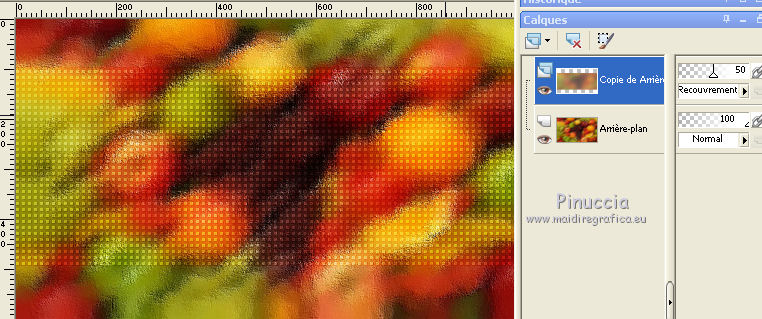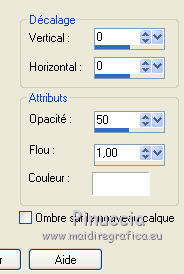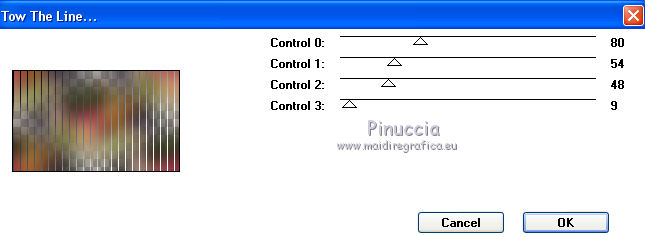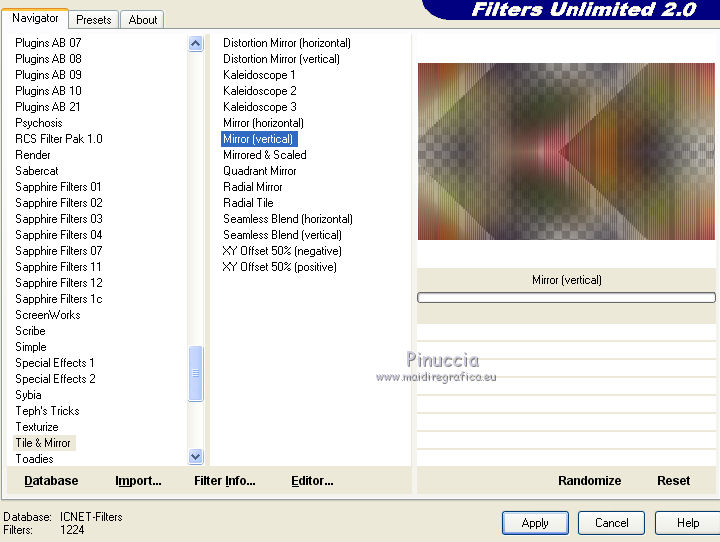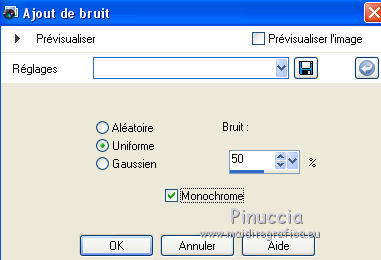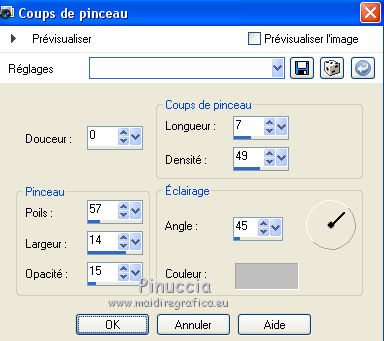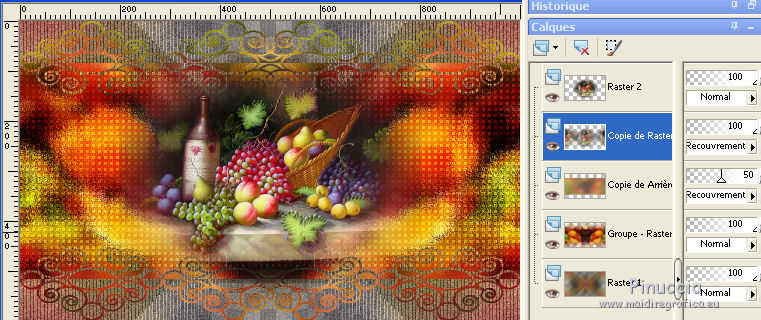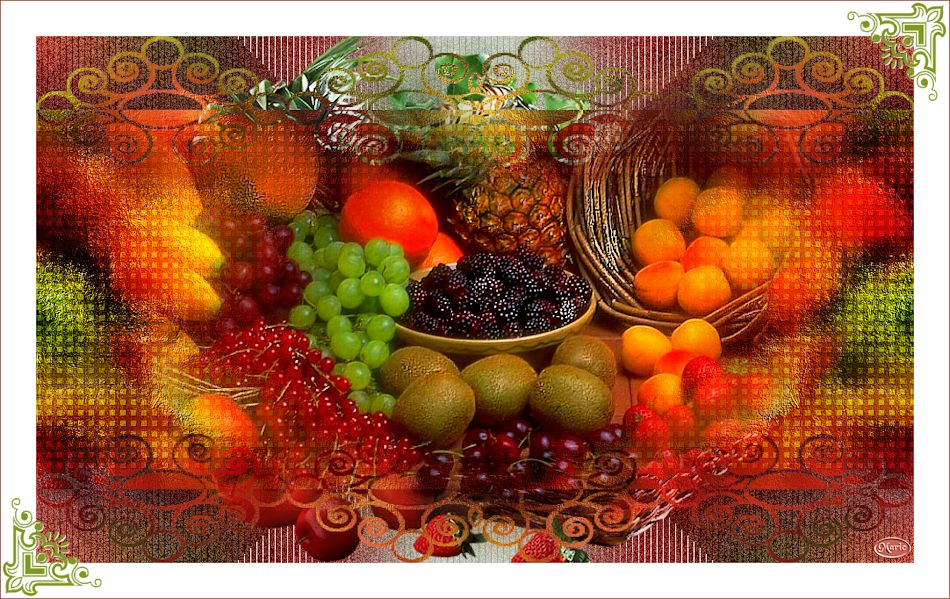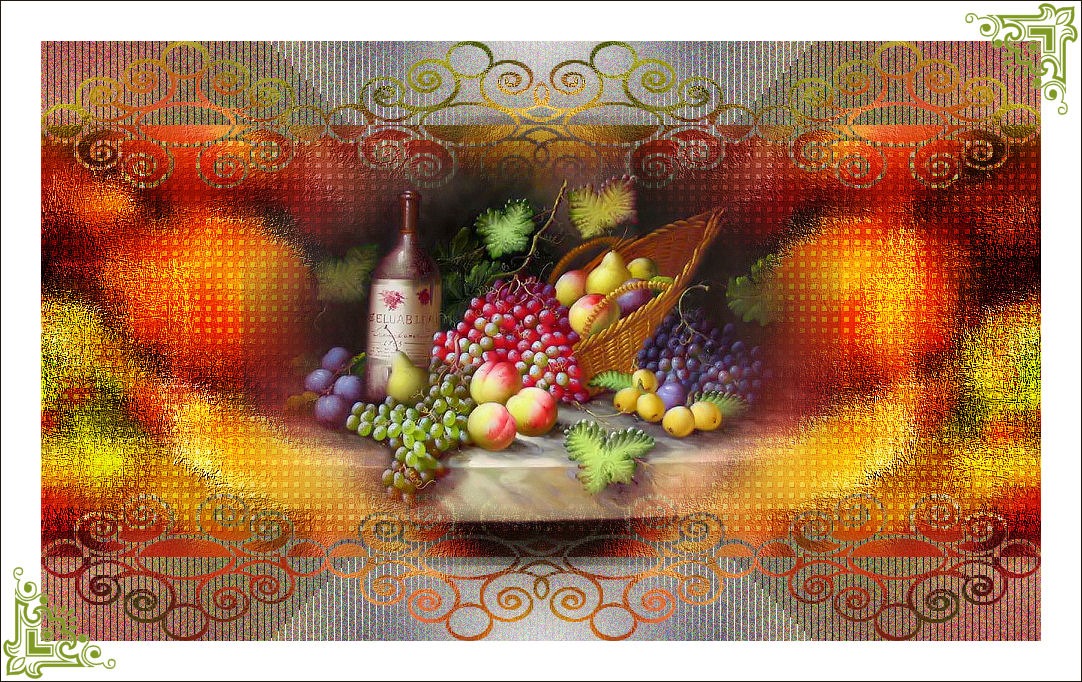|
TOP FRUTOS


Merci beaucoup Estela de ton invitation à traduire tes tutoriels en français.

Pour traduire ce tutoriel, réalisé avec PSPX9, j'ai utilisé PSPX2, mais il peut également être exécuté avec les autres versions.
Suivant la version utilisée, vous pouvez obtenir des résultats différents.
Depuis la version X4, la fonction Image>Miroir a été remplacée par Image>Renverser horizontalement,
et Image>Renverser avec Image>Renverser verticalement.
Dans les versions X5 et X6, les fonctions ont été améliorées par la mise à disposition du menu Objets.
Avec la nouvelle version X7, nous avons à nouveau Miroir/Retourner, mais avec nouvelles différences.
Consulter, si vouz voulez, mes notes ici
Certaines dénominations ont changées entre les versions de PSP.
Les plus frequentes dénominations utilisées:

Vos versions
Nécessaire pour réaliser ce tutoriel:
Matériel ici
Pour le tube merci Suzi Sgai
(ici les liens vers les sites des créateurs de tubes)
Modules Externes
consulter, si nécessaire, ma section de filtre ici
FM Tile Tools - Blend Emboss, Saturation Emboss ici
Tramages - Tow the line ici
Filters Unlimited 2.0 ici
Filtres Tramages peuvent être utilisés seuls ou importés dans Filters Unlimited.
voir comment le faire ici).
Si un filtre est fourni avec cette icône,  on est obligé à l'importer dans Unlimited on est obligé à l'importer dans Unlimited

N'hésitez pas à changer le mode mélange des calques et leur opacité selon les couleurs que vous utiliserez.
Ouvrir le masque dans PSP et le minimiser avec le reste du matériel.
1. Ouvrir l'image Fundo_Frutos.
Dupliquer avec shift+D.
Fermer l'original.
La copie sera la base de vostre travail.
2. Calques>Dupliquer.
Réglage>Flou>Flou gaussien - rayon 50.

3. Effets>Effets de textures>Textile
couleur du tissage: couleur claire de votre travail; pour moi #bea320
couleur des interstices: #ffffff

4. Effets>Modules Externes>FM Tile Tools - Blend Emboss, par défaut.

5. Activer l'outil Sélection 
(peu importe le type de sélection, parce que avec la sélection personnalisée vous obtenez toujours un rectangle),
cliquer sur Sélection personnalisée 
et setter ces paramètres.

Sélections>Inverser.
Presser CANC sur le clavier 
Sélections>Désélectionner tout.
Placer le calque en mode Recouvrement et réduire l'opacité à 50%.
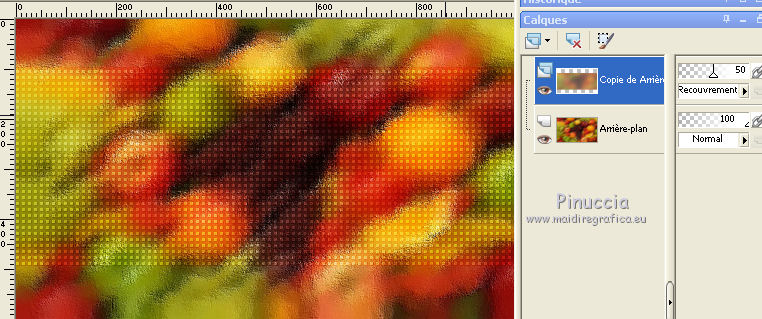
6. Vous positionner sur le calque du bas de la pile.
Calques>Nouveau calque de masque>A partir d'une image.
Ouvrir le menu deroulant sous la fenêtre d'origine et vous verrez la liste des images ouvertes.
Sélectionner le masque Chickmask063.

Effets>Effets de bords>Accentuer.
Calques>Fusionner>Fusionner le groupe.
7. Effets>Effets de réflexion>Miroir rotatif, par défaut.

8. Effets>Effets 3D>Ombre portée, couleur #ffffff.
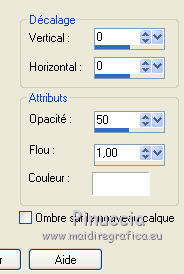
9. Calques>Nouveau calque raster.
Calques>Agencer>Placer en bas de la pile.
Sélections>Sélectionner tout.
Ouvrir le tube SS_264 - Édition>Copier.
Revenir sur votre travail et Édition>Coller dans la sélection.
Sélections>Désélectionner tout.
10. Effets>Effets d'image>Mosaïque sans jointures, par défaut.

11. Réglage>Flou>Flou gaussien - rayon 50

12. Effets>Modules Externes>Tramages - Tow the line, par défaut.
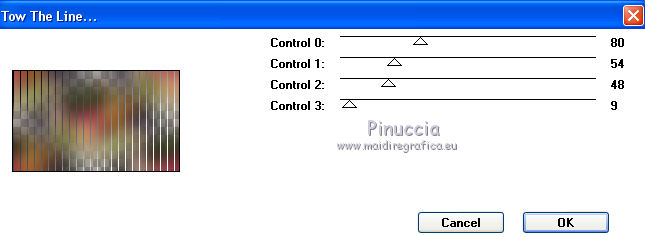
13. Effets>Modules Externes>Filters Unlimited 2.0 - Tile & Mirror - Mirror (vertical)
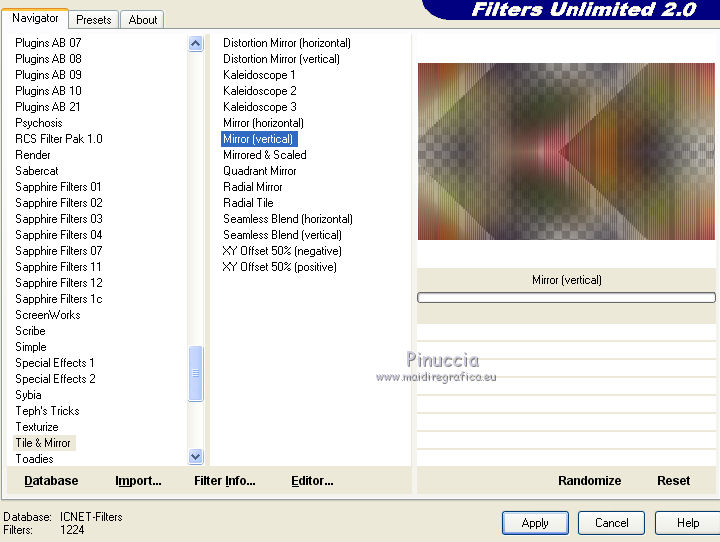
14. Effets>Effets de réflexion>Miroir rotatif, par défaut.

15. Réglage>Ajouter/Supprimer du bruit>Ajouter du bruit.
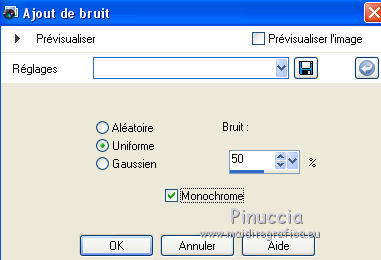
16. Édition>Coller comme nouveau (le tube est toujours en mémoire).
Calques>Agencer>Placer en haut de la pile.
Calques>Dupliquer.
Effets>Effets d'image>Mosaïque sans jointures, côte à côte

17. Effets>Effets de traits>Coups de pinceau, couleur #c0c0c0.
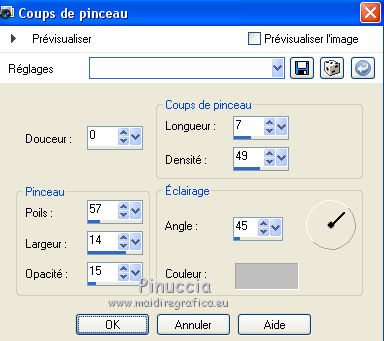
Calques>Agencer>Déplacer vers le bas.
Placer le calque en mode Recouvrement.
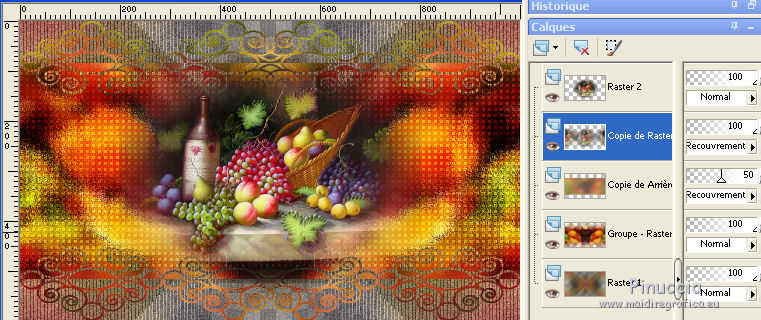
18. Vous positionner sur le calque du haut de la pile.
Effets>Modules Externes>FM Tile Tools - Saturation Emboss.

19. Calques>Fusionner>Tous.
20. Image>Ajouter des bordures, 40 pixels, symétrique, couleur #ffffff.
21. Ouvrir Deco1 - Édition>Copier.
Revenir sur votre travail et Édition>Coller comme nouveau calque.
Effets>Effets 3D>Ombre portée, couleur #ffffff.

22. Signer votre travail et enregistrer en jpg.

Vos versions
Merci

Olimpia

Mary LBDM
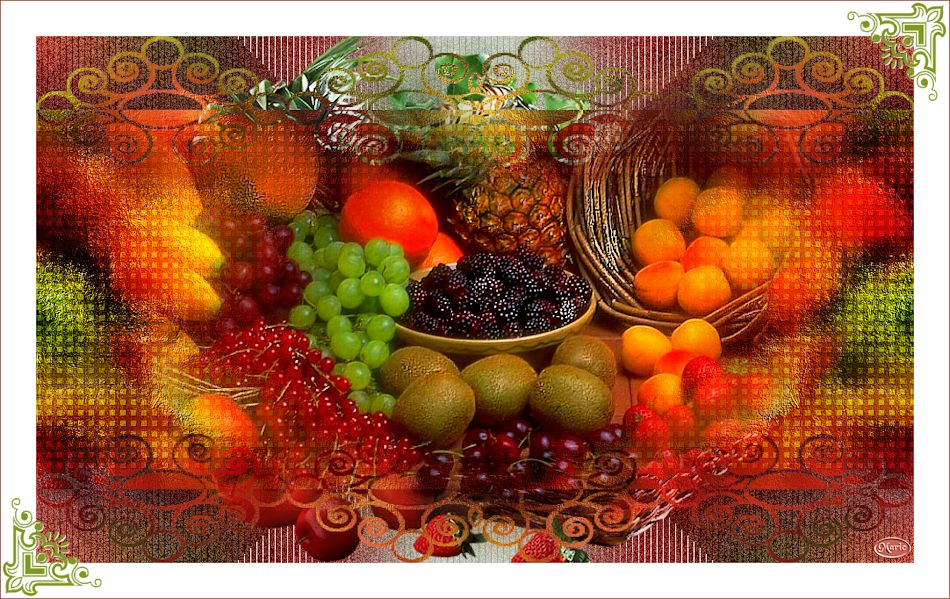
Marie
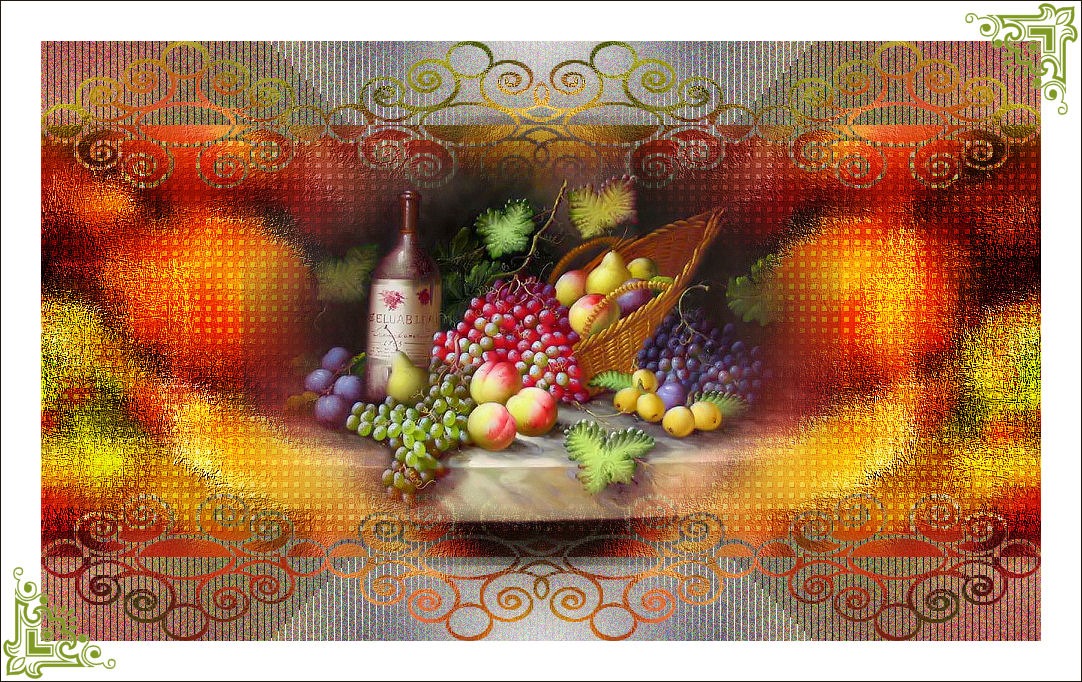
NDesign

Si vous avez des problèmes, ou des doutes, ou vous trouvez un link modifié, ou seulement pour me dire que ce tutoriel vous a plu, vous pouvez m'écrire.
11 Novembre 2019
|